למעלה 3 דרכים לקבל iPhone במצב כבוי
יש כל כך הרבה משתמשים אשר iPhone תקוע במצב מושבת מסיבה כלשהי. לפעמים המשתמשים שוכחים את קוד הסיסמה שלהם באייפון ומנסים פעמים רבות לפתוח את ה- iPhone באמצעות קוד סיסמא שגוי, שבגללו האייפון שלהם נכנס למצב מושבת. אם אתה גם זה שהאייפון נמצא במצב מושבת אך אינך יודע לצאת ממצב מושבת אז אינך צריך לדאוג עוד כיוון שהמאמר שלהלן עוסק בשלוש הדרכים הראשונות לצאת מ מצב iPhone מושבת.
- דרך 1: כיצד להוריד את ה- iPhone ממצב ללא אפשרות iTunes
- כיצד לצאת ממצב מושבת באייפון באמצעות iTunes
- כיצד להוריד את האייפון ממצב מושבת באמצעות iCloud
דרך 1: כיצד להוריד את ה- iPhone ממצב ללא אפשרות iTunes
אם אתה רוצה דרך מהירה, קלה ואמינה לצאתiPhone מושבת אז אתה צריך להשתמש Tenorshare 4uKey. כלי זה יבטל בקלות את הנעילה של ה- iPhone שלך המוגבל ואף יסיר את קוד הסיסמה בן 4 הספרות או 6 הספרות, כמו גם את מזהה המגע והזיהוי הפנים בקלות. זה אפילו עובד אם תצוגת ה- iPhone או כפתור ה- iPhone שלך אינם פועלים או שבורים והחלק הטוב ביותר של הכלי הזה הוא שהוא תומך ב- iOS 12.
הערה: הורד והתקן את Tenorshare 4uKey במחשב לפני שתתחיל בתהליך.
התהליך כיצד להפעיל את ה- iPhone ממצב ללא אפשרות iTunes
הפעל את Tenorshare 4uKey במחשב שלך וחבר את האייפון שלך למחשב באמצעות כבל USB ברק.

ברגע שתחבר את האייפון שלך למחשב, 4uKey יאתר את האייפון שלך. לחץ על "התחל" כדי להמשיך בתהליך.

במסך המחשב תוכלו לראות הורדכפתור אשר יתחיל להוריד את חבילת הקושחה האחרונה באופן מקוון לאחר שתלחץ עליה. אתה יכול אפילו לבחור את המיקום לשמירת חבילת הקושחה ההיא.

ברגע שהקושחה תושלם, לחץ על "בטל נעילה עכשיו" כדי להתחיל להסיר את קוד ה- iPhone שלך.
התהליך ייקח מעט זמן לתקן את הבעיה בהשבתת ה- iPhone שלך.

סוף סוף יצאת מהמצב המוגבל של האייפון שלך.
דרך 2: כיצד לצאת ממצב מושבת באייפון באמצעות iTunes
אם אתה עדיין רוצה להשתמש ב- iTunes כדי לצאת מ- iPhoneבמצב מושבת אז אתה יכול לבצע את הצעדים שציינתי להלן. הקפד להוריד ולהתקין את הגרסה האחרונה של iTunes במחשב שלך. שיטה זו מחולקת לשני חלק המפורטים להלן. ראה איזה משני החלק באייפון שלך נכנס, עקוב אחר הצעדים בהתאם.
אם iTunes יכולה לאתר את האייפון שלך
תהליך זה עובד רק אם ה- iPhone שלךמזוהה על ידי iTunes בקלות. לכן, ראשית וודאו כי האייפון שלכם צריך להיות מחובר ל- iTunes וזה צריך להיות מסונכרן. עקוב אחר הצעדים כדי לראות כיצד זה עובד
- הפעל את iTunes במחשב שלך וחבר את האייפון שלך באמצעות כבל USB.
- המתן לפעמים ל- iTunes שיסנכרן את האייפון שלך וגם גיבוי של ה- iPhone שלך.
- ברגע שתסתיים תהליך הסנכרון והגיבוי, לחץ על אפשרות שחזור.

- לחץ הבא על שחזור מגיבוי iTunes כשאתה מגיע למסך ההתקנה במהלך תהליך השחזור ובחר גם ב- iPhone שלך ב- iTunes.
- כעת בחר את הגיבוי שברצונך לשחזר לאייפון שלך.
אם iTunes לא מצליחה לאתר את ה- iPhone שלך
אם ה- iPhone שלך אינו מסונכרן עם iTunesבעבר או ש- iTunes אינה יכולה לאתר את ה- iPhone שלך, עליך רק להיכנס למצב שחזור ולשחזר באמצעות iTunes. עקוב אחר הצעדים בכדי לדעת כיצד התהליך עובד באמת.
- הפעל את iTunes במחשב שלך וחבר את ה- iPhone אליו.
- כעת הכריח את הפעל מחדש את ה- iPhone שלך כדי להיכנס למצב התאוששות
iPhone X / 8/8 Plus: לחץ והשאיר את לחצן עוצמת הקול למעלה, לחץ שוב והשאיר את לחצן עוצמת הקול ואז לחץ לחיצה ממושכת על לחצן ההפעלה עד שתראה את מסך מצב ההתאוששות.
אייפון 7/7 פלוס: לחץ לחיצה ארוכה על לחצן ההפעלה עם לחצן עוצמת הקול יחד למשך 10 שניות.
אייפון 6 ומעלה: לחץ לחיצה ארוכה על לחצן ההפעלה וכוח ההפעלה למשך 10 שניות.
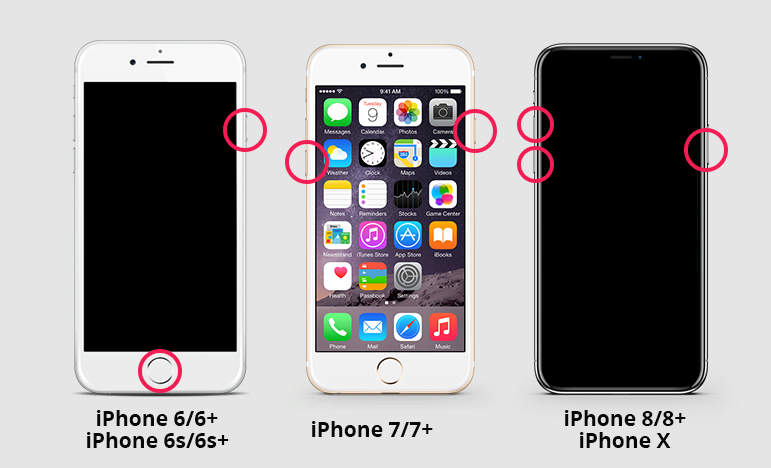
- תראה טופס הודעה iTunes על גבי מסך המחשב שלך שאומר של- iPhone יש בעיה וצריך לעדכן או לשחזר. לחץ על אפשרות שחזור.

- סוף סוף אתה מוריד את האייפון ממצב מושבת.
דרך 3: כיצד להוריד את ה- iPhone ממצב מושבת באמצעות iCloud
אם אתה רוצה לדבוק בשיטת iCloud לנקוטiPhone מבטל מצב מבטל אז גם זה בסדר. שיטה זו תעבוד רק אם כבר הגדרת את "מצא את האייפון שלי" באייפון שלך. אתה פשוט צריך מחשב כמו גם אינטרנט עליו ושאר התהליך מוזכר להלן.
- פתח את המחשב שלך ובקר באתר iCloud. [www.icloud.com]
- הזן את מזהה Apple וסיסמא שלך כדי להתחבר לחשבון.
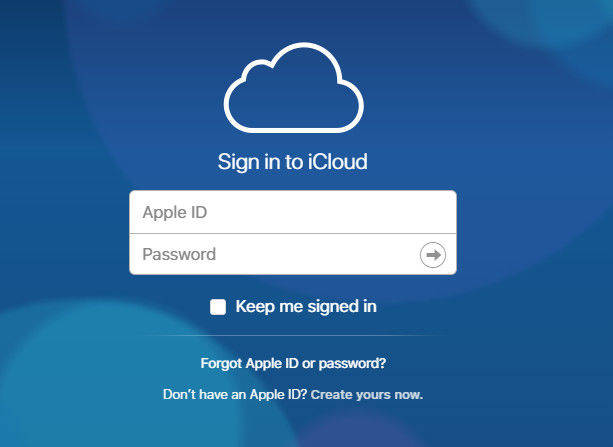
- לחץ הבא על "כל המכשירים" ובחר את ה- iPhone שברצונך לצאת ממצב השבת. לחץ על מחק אייפון.
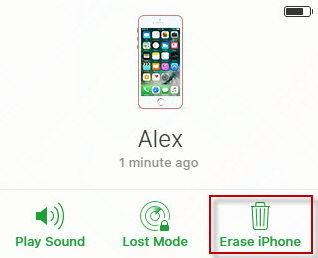
- במקרה שאתה לא משתמש בדפדפן מהימן, אתהצריך לענות על שאלת האבטחה או להזין את קוד האימות שיישלח למכשירים האחרים שלך. אך אם אתה משתמש במחשב מהימן ופשוט רוצה לקפוץ בעתיד על שלב האימות, לחץ על אמון.
- סוף סוף ביטלתם את הנעילה של ה- iPhone שלכם.
היום למדת את 3 הדרכים המובילות כיצד להגיעiPhone יוצא ממצב מושבת. אתה יכול לנסות את הכלי Tenorshare 4uKey כדי לבטל את הנעילה של ה- iPhone שלך ממצב השבתה בקלות שכן יש לו ממשק פשוט, קל ואינטואיטיבי שמתקן במהירות את הבעיה שלך. תן לזה הזדמנות.









